oppo怎么oppo手机怎么截屏
是OPPO手机多种截屏方法的详细操作指南,涵盖不同场景下的需求:

物理按键截屏法(通用型)
- 操作步骤:同时按住设备的“电源键”和“音量下键”,保持1~2秒后松开;
- 适用机型:所有OPPO型号均支持此基础功能;
- 反馈提示:成功时会伴随提示音及屏幕短暂闪烁;
- 存储路径:截图自动存入相册的「截图」分类文件夹,便于集中管理;
- 典型用途:适合快速捕捉临时信息、对话记录或游戏画面等突发需求,例如在浏览网页看到关键段落时,无需复杂设置即可瞬间完成截取。
控制中心截屏法(便捷入口)
- 调用方式:从屏幕顶部右侧下滑调出快捷菜单栏;
- 功能定位:在图标列表中找到并点击“截屏”按钮;
- 优势特点:避免误触其他按键的风险,尤其适合单手操作困难的情况;
- 延展应用:部分机型还提供滚动截图选项,可对长网页进行分段截取,该方法在ColorOS系统中具有高度一致性,用户升级系统后仍能保持原有习惯。
三指下滑手势截屏(效率提升方案)
- 前期准备:进入手机设置→辅助功能→手势操作,开启该功能开关;
- 执行动作:在需要截图的界面上用三个手指同时在屏幕上向下滑动;
- 响应机制:系统识别到特定手势后立即执行截屏指令;
- 适用人群:高频使用截屏功能的商务人士或内容创作者,能显著提高工作流程效率;
- 学习成本:初次使用可能需要适应手指运动轨迹,但肌肉记忆形成后可实现盲操。
智能侧边栏截屏(特色交互模式)
- 激活条件:先通过设置→特色功能开启智能侧边栏开关;
- 触发区域:轻敲屏幕边缘呼出悬浮工具箱;
- 功能选择:点击其中的截屏图标完成操作;
- 设计亮点:利用大屏设备的空白区域实现快捷操作,减少主界面干扰;
- 扩展潜力:该侧边栏还集成录屏、分屏等功能入口,形成一站式效率中心。
以下是不同方法的对比表格: | 方法名称 | 操作难度 | 响应速度 | 特殊要求 | 适用场景 | |----------------|----------|----------|------------------------|--------------------------| | 物理按键 | ★☆☆☆☆ | 即时响应 | 无 | 紧急截取、通用场景 | | 控制中心 | ★★☆☆☆ | 较快 | 需调出菜单 | 非紧急情况下的精准操作 | | 三指下滑 | ★★★☆☆ | 中等 | 需预先启用手势功能 | 高频重复性截图任务 | | 智能侧边栏 | ★★★★☆ | 较慢 | 依赖侧边栏触发逻辑 | 多任务协同处理时的组合操作 |
相关问答FAQs
Q1:为什么有时候同时按电源键和音量下键无法截屏?
A:可能原因包括:①系统版本过旧未适配新手势逻辑;②第三方应用占用键值导致冲突;③误触了其他组合快捷键,建议检查是否开启了“抬起亮屏”等冲突功能,或尝试重启设备重置按键映射,若仍无效,可通过设置→其他设置→截屏方式手动绑定按键组合。
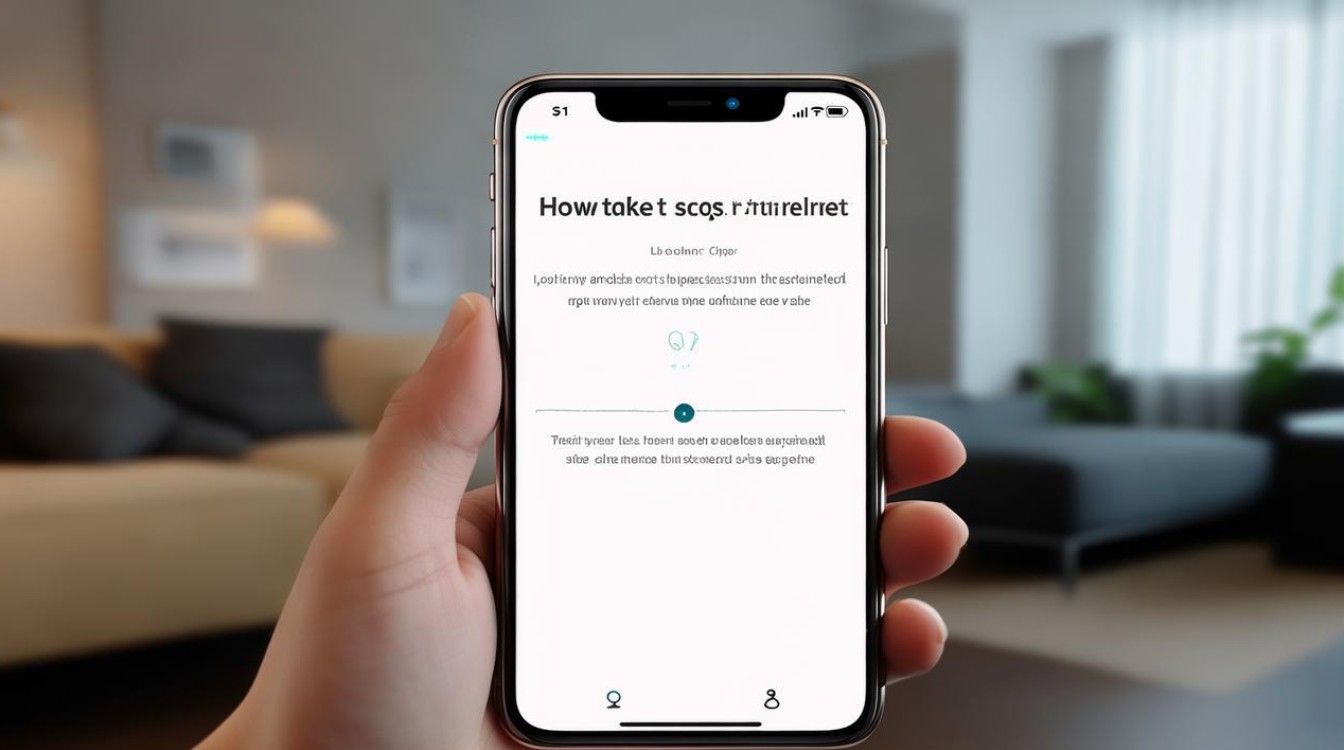
Q2:如何查看已保存的截图文件?
A:默认情况下截图会自动保存至相册应用内的「截图」专辑,用户也可进入文件管理器→Screenshots文件夹进行深度管理,对于重要截图,推荐使用云服务备份或导出至电脑防止丢失,部分机型支持截图编辑功能,可直接在预览界面添加涂鸦
版权声明:本文由环云手机汇 - 聚焦全球新机与行业动态!发布,如需转载请注明出处。



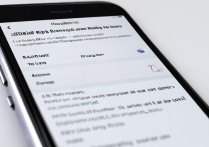








 冀ICP备2021017634号-5
冀ICP备2021017634号-5
 冀公网安备13062802000102号
冀公网安备13062802000102号